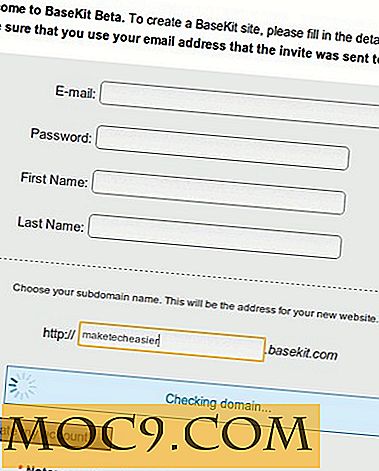Как да настроите и използвате Google Документи офлайн лесно
Тъй като се движим в една епоха на съхранение в облак, има много ползи и недостатъци, които идват с нея. Да имате достъп до файловете и документите си където и да сте в света е много хубава функция, но какво ще стане, ако нямате достъп до интернет? Изведнъж всички тези удобно съхранени файлове са извън ваше разположение! В резултат на това някои компании за съхранение в облак са разработили методи за достъп до кеширана версия на клауд офлайн. Това включва Google, който е създал своята услуга "облак", за да можете да използвате Google Документи офлайн.
Преди да започнем как да го направим, има няколко неща, които трябва да вземете предвид. Първо, защото инсталира разширение за Chrome, за да активира офлайн функциите, това не може да се направи в друг браузър, различен от Chrome. На второ място, всичките ви документи в Документи, Листове, Презентации и Чертежи ще бъдат достъпни офлайн, но качените от вас файлове в Диск няма да бъдат. Трето, трябва да сте онлайн, за да зададете тези опции, така че трябва да направите това, преди да искате да използвате Google Документи офлайн. Ако тези ограничения са твърде големи, можете да проверите секцията "Алтернативни опции" по-долу, за да видите други налични методи.
Достъп до Google Документи офлайн
За да използвате Google Документи офлайн, трябва да имате достъп до настройките на Google Диск в Chrome. Можете да направите това, като отидете в Google Диск и кликнете върху знака в горния десен ъгъл, след това върху Настройки. Можете също да го осъществите, като кликнете върху тази връзка, ако вече сте влезли в профила си в Google.

Ще се появи нов прозорец. В този прозорец намерете опцията Офлайн и поставете отметка в квадратчето. Можете да видите чрез помощния текст, че това е, когато се добави гореспоменатото разширение.

Chrome ще ви предупреди, че разширението иска да бъде инсталирано. Кликнете върху бутона "Добавяне на разширение", за да завършите процеса.

Синхронизиране на конкретни файлове
Сега, когато излезете офлайн и се опитате да отворите Google Документи, вместо това ще заредите специална офлайн версия. Тази версия ще използва файловете, които са били синхронизирани за офлайн използване. Докато вероятно ще намерите повечето от файловете ви да са синхронизирани, някои може да са "подхлъзнали мрежата". Това означава, че ще намерите някои файлове, които все още няма да са налице, въпреки че сте включили офлайн достъп.
Ако има конкретен файл, който искате да се уверите, че е налице офлайн, има начин да го принудите да се синхронизирате. Същият метод работи за документи, листове, слайдове и чертежи, така че не се притеснявайте за какъв файл искате да синхронизирате!
1. Намерете файла, който искате да осъществите достъп offline. Кликнете върху трите точки в близост до името на файла, след което превключете ключа "Налични онлайн" в "Вкл.". Превключвателят ще се плъзне надясно и ще стане синя, за да покаже, че е включен.

2. След кратък период от време, на вашия файл ще се появи малка икона на отметка над линията. Това означава, че сега е гарантирано, че ще бъде налице, когато сте офлайн. За да сте сигурни, че можете да го осъществите офлайн, прекъснете връзката с интернет, използвайте Google Docs офлайн и опитайте да отворите файла. Ако можете, файлът се синхронизира.
![]()
Алтернативни опции
Ако не използвате Chrome, искате да използвате файлове в Google Диск офлайн или наистина не ви харесва идеята да инсталирате разширение само за офлайн достъп, не се притеснявайте! Все още има начини да се офлайн в файловете ви.
Опцията за Google Диск за персонален компютър
Тази опция изисква инсталиране на Google Диск за персонален компютър. Ако някога сте използвали софтуер като Dropbox за настолни компютри, това е много подобно. Той ще създаде специална папка на Google Диск в компютъра ви, след което да синхронизира файловете от Google Диск в него. Това означава, че когато редактирате файл в тази папка, той автоматично го синхронизира с Google Диск и обратно. Благодарение на файловете, които се съхраняват като твърди копия на твърдия ви диск, това също означава, че имате достъп до файловете си, ако сте офлайн. Просто отворете папката "Дискове на Google" на твърдия диск и отворете файла, който искате да използвате.
За съжаление, докато той ще синхронизира файловете, създадени в Google Документи, Презентации, Таблици и Чертежи на твърдия ви диск, те няма да се отворят правилно докато са офлайн, освен ако не сте задали синхронизирането според горните стъпки. Ако искате да използвате тези типове файлове, най-добре е да ги изтеглите като твърди копия, преди да сте офлайн.
Опцията за изтегляне
Ако искате да получите достъп до офлайн файлове на Google Документ, можете да изтеглите хартиено копие на вашия компютър. След това можете да ги отворите в любимия си офис пакет, точно като обикновен файл. За целта кликнете с десния бутон на мишката върху всеки файл в Google Диск и кликнете върху Изтегляне. Това изтегля физическо копие на твърдия ви диск във файлов формат, който поддържа Microsoft Office.

Можете дори да щракнете CTRL върху няколко файла, за да ги изтеглите, и Google ще ги събере автоматично в файл .zip за вас.
Ако имате нужда от файл във формат, различен от Microsoft Office, отворете файла, който искате да запазите. Щракнете върху Файл, Изтегляне като и след това желания файлов формат.

Поддържане на устройството
С помощта на хранилището в облак, станало популярно и удобно, понякога ще се окажете уловени без връзка или достъп до файловете си. С горепосочените решения сега ще можете да използвате Google Документи офлайн, ако обстоятелствата пристигнат.
Били ли сте някога възпрепятствани, когато не можете да получите достъп до файлове в облака? Използвате ли облаци или традиционните медии като USB устройства работят за вас? Посочете ни по-долу в коментарите.